Сканирование с помощью приложения
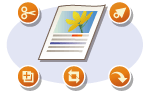 |
|
Можно сканировать документы из приложений, например, из различных графических и текстовых редакторов. Отсканированное изображение напрямую загружается в приложение, где его можно сразу же отредактировать или обработать. Следующая процедура зависит от приложения.
|
 |
|
Приложение должно быть совместимым со стандартом TWAIN или WIA*. Дополнительные сведения см. в руководстве по приложению.
* TWAIN — это стандарт подключения устройств ввода для работы с изображениями, например сканеров, к компьютеру. WIA — это функция, представляющая собой встроенный стандарт Windows.
|
1
Разместите документы.Размещение документов
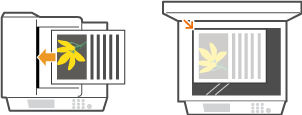

Второй или последующие документы не сканируются или отображается сообщение об ошибке, в зависимости от приложения. В этом случае следует сканировать документы по одному.
Если для параметра <Автовключение для удал. скан.> задано значение <Выкл.>, необходимо коснуться элемента <Сканиров-е>  <Удаленный сканер> на экране Главный для перевода аппарата в режим онлайн. Автовключение для удал. скан.
<Удаленный сканер> на экране Главный для перевода аппарата в режим онлайн. Автовключение для удал. скан.
 <Удаленный сканер> на экране Главный для перевода аппарата в режим онлайн. Автовключение для удал. скан.
<Удаленный сканер> на экране Главный для перевода аппарата в режим онлайн. Автовключение для удал. скан.2
В приложении выберите команду, которая запускает сканирование.
Процедура выбора команды запуска сканирования зависит от приложения. Дополнительные сведения см. в руководстве по приложению.
3
Выберите драйвер сканера для устройства.
Выберите ScanGear MF или WIA. Если вы выбрали ScanGear MF, можно настроить дополнительные параметры.
4
При необходимости настройте параметры сканирования.
Более подробные сведения о настройках сканирования ScanGear MF см. Настройка параметров сканирования в простом режиме или Настройка параметров сканирования в расширенном режиме.
5
Нажмите [Сканер].
Начнется сканирование документа.
При завершении сканирования отсканированное изображение отправляется в приложение.